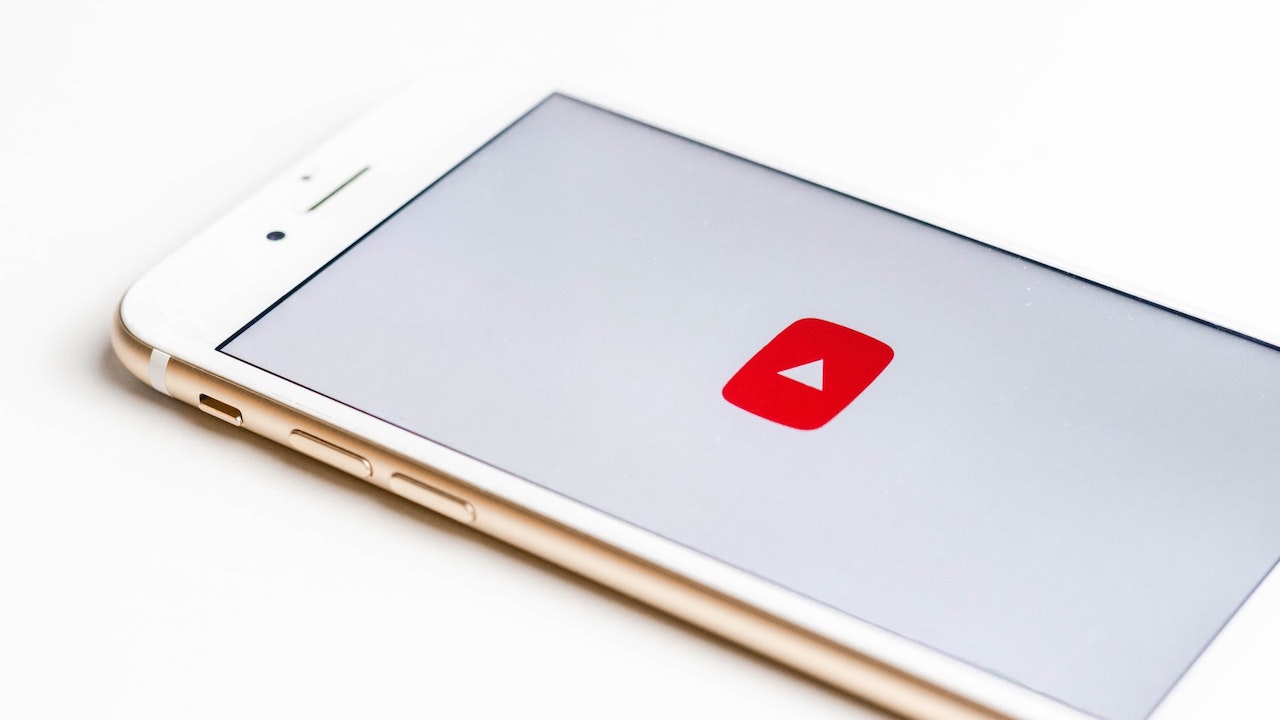YouTubeの動画や再生リストをループ再生(繰り返し再生)する方法を解説します。
パソコンでYouTubeの動画をループ再生する方法
やり方はとてもカンタンです。
まず、ループ再生したい動画を開き、動画上で右クリックします。

すると、メニューが表示されるので、その中の「ループ再生」をクリックするだけです。
「ループ再生」が有効になっている間は、メニューの「ループ再生」の右側にチェックマークが表示されます。
この方法が使えるのはパソコンのブラウザのみ
この方法は残念ながらパソコンのブラウザでのみ使える方法です。
スマホの場合はアプリで以下の方法を使いましょう。
スマホアプリでYouTubeの動画をループ再生する方法
iPhoneやAndroidなど、スマートフォン(スマホ)のYouTubeアプリは、以前はループ再生の機能が備わっていませんでしたが、アップデートにより搭載されました。
動画を開いたら、右上のメニュー(三つの点)をタップし、その中の「動画のループ再生」をタップすればOKです。

ただし、この方法が使えるのはアプリ版のYouTubeだけです。
スマホのブラウザ(iPhoneのSafariなど)からYouTubeを閲覧している場合は、ループ再生が出来ません。
筆者は広告ブロッカーが標準搭載されているブラウザ「Brave」でYouTubeを見ているので、ループ再生が利用できません…残念ですが、スマホでYouTubeのループ再生を利用したい場合は、アプリを利用しましょう。
再生リストをループ再生する方法
YouTubeでは再生リスト(プレイリスト)をループ再生することも可能です。
再生リストから動画を開くと、再生リスト名の下にループを表す(Xのリポストのような)矢印のアイコンがあります。

これを選択すると、その再生リストをループ再生します。
スマホアプリにもパソコンのブラウザにもこの「ループ再生のボタン」が存在します(スマホのブラウザにはない場合があります)。
まとめ
ループ再生の方法を覚えておくと、YouTubeで音楽を繰り返し再生したい際などに非常に便利です。
複雑な設定はいらないのでとても便利ですね!
YouTube公式の機能なので、追加の拡張機能やサードパーティのツールなどが不要なのも嬉しい点です。
以前はパソコンのブラウザ版にしか用意されていない機能でしたが、現在はスマホアプリでもループ再生機能が使えるので、スマホアプリでYouTubeを見ている方もぜひ活用してみてくださいね。